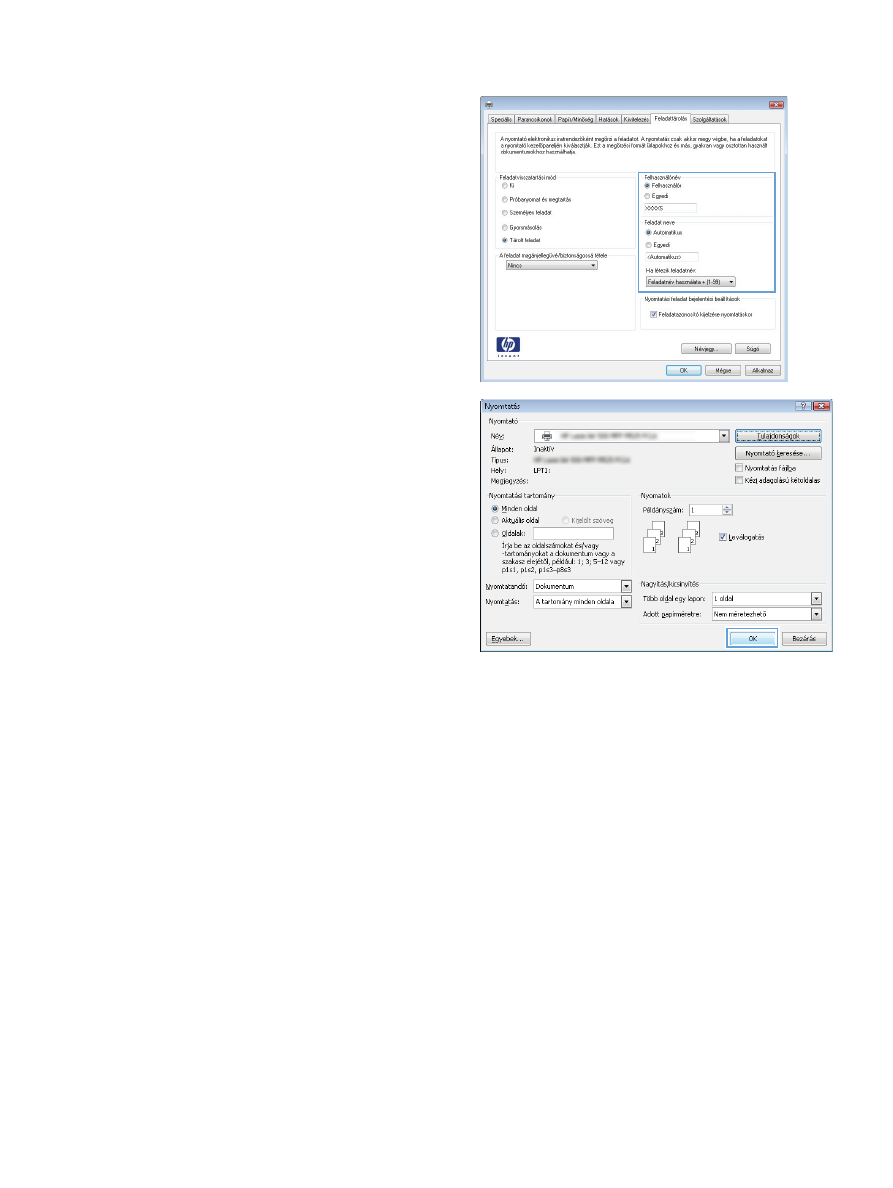
Tárolt feladat létrehozása (Mac OS X)
Lehetőség van feladatok tárolására a terméken, hogy azokat később bármikor kinyomtathassa.
1.
Kattintson a Fájl menüre, majd a Nyomtatás lehetőségre.
2.
A Nyomtató menüben válassza ki ezt a terméket.
3.
A nyomtató-illesztőprogram alapértelmezés szerint a Copies & Pages (példányok és
oldalak) menüt jeleníti meg. Nyissa meg a menüket tartalmazó legördülő listát, majd kattintson a
Feladattárolás menüre.
4.
A Üzemmód legördülő listában válassza ki a tárolt feladat típusát.
●
Próbanyomat és megtartás: Nyomtasson ki egy példányt a termékből, olvassa át, majd
nyomtasson további példányokat.
●
Személyes feladat: A készülék addig nem nyomtatja ki a feladatot, amíg le nem kéri a
kezelőpanelen. Ha PIN-kódot rendel a feladathoz, azt meg kell adnia a kezelőpanelen.
HUWW
A nyomtatási feladatok tárolása a készüléken
99
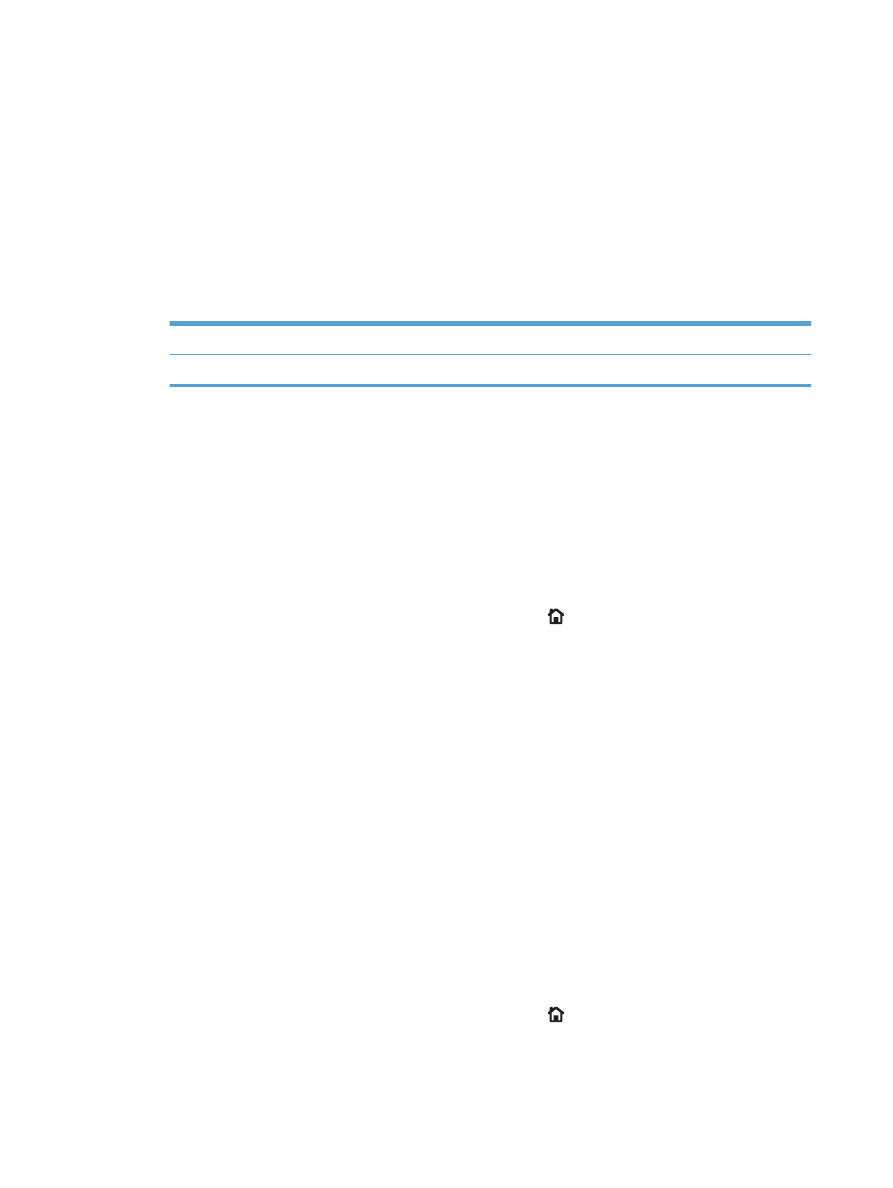
●
Gyorsmásolat: A másolási feladatot a kívánt számú példányban kinyomtathatja, és a
készülék memóriájába is elmentheti későbbi nyomtatás céljából.
●
Tárolt feladat: A feladat elmentése esetén azt később más felhasználók is kinyomtathatják.
Ha PIN-kódot rendel a feladathoz, a nyomtatást végző személynek meg kell adnia a kódot a
kezelőpanelen.
5.
Ha egyedi felhasználói nevet vagy feladatnevet szeretne használni, kattintson az Custom
(egyedi) gombra, majd adja meg a felhasználói nevet, illetve a feladat nevét.
Válassza ki a használni kívánt opciót arra az esetre, ha már egy másik tárolt feladat rendelkezik
ezzel a névvel.
Feladatnév + (1-99) használata
A feladat nevének végére fűzzön egyedi azonosítószámot.
Meglévő fájl cseréje
A meglévő tárolt feladatot írja felül az újjal.
6.
Ha a 3. lépésben a Tárolt feladat vagy a Személyes feladat lehetőséget választotta, a
feladatot PIN-kóddal védheti meg. Gépeljen be egy négy számjegyből álló számot a
Nyomtatáshoz használjon PIN-kódot mezőbe. Amikor más felhasználók megpróbálják
kinyomtatni ezt a nyomtatási feladatot, ezt a PIN-kódot kell megadniuk.
7.
A feladat kinyomtatásához kattintson a Nyomtatás gombra.